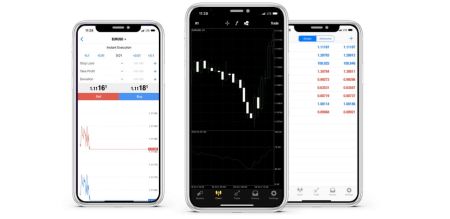Cách tải xuống, cài đặt và đăng nhập vào XM MT4 cho iPhone
XM MT4 cho iPhone cung cấp cho các nhà giao dịch một nền tảng giao dịch di động mạnh mẽ để giám sát thị trường, thực hiện giao dịch và quản lý tài khoản mọi lúc mọi nơi. Với giao diện trực quan và các tính năng mạnh mẽ, ứng dụng này cung cấp sự linh hoạt và thuận tiện mà các nhà giao dịch hiện đại cần.
Cho dù bạn là người mới bắt đầu hay một nhà giao dịch dày dạn kinh nghiệm, việc thiết lập XM MT4 trên iPhone của bạn là một quá trình đơn giản. Hướng dẫn này sẽ hướng dẫn bạn qua các bước để tải xuống, cài đặt và đăng nhập, đảm bảo bạn có thể truy cập tài khoản giao dịch của mình một cách dễ dàng.
Cho dù bạn là người mới bắt đầu hay một nhà giao dịch dày dạn kinh nghiệm, việc thiết lập XM MT4 trên iPhone của bạn là một quá trình đơn giản. Hướng dẫn này sẽ hướng dẫn bạn qua các bước để tải xuống, cài đặt và đăng nhập, đảm bảo bạn có thể truy cập tài khoản giao dịch của mình một cách dễ dàng.
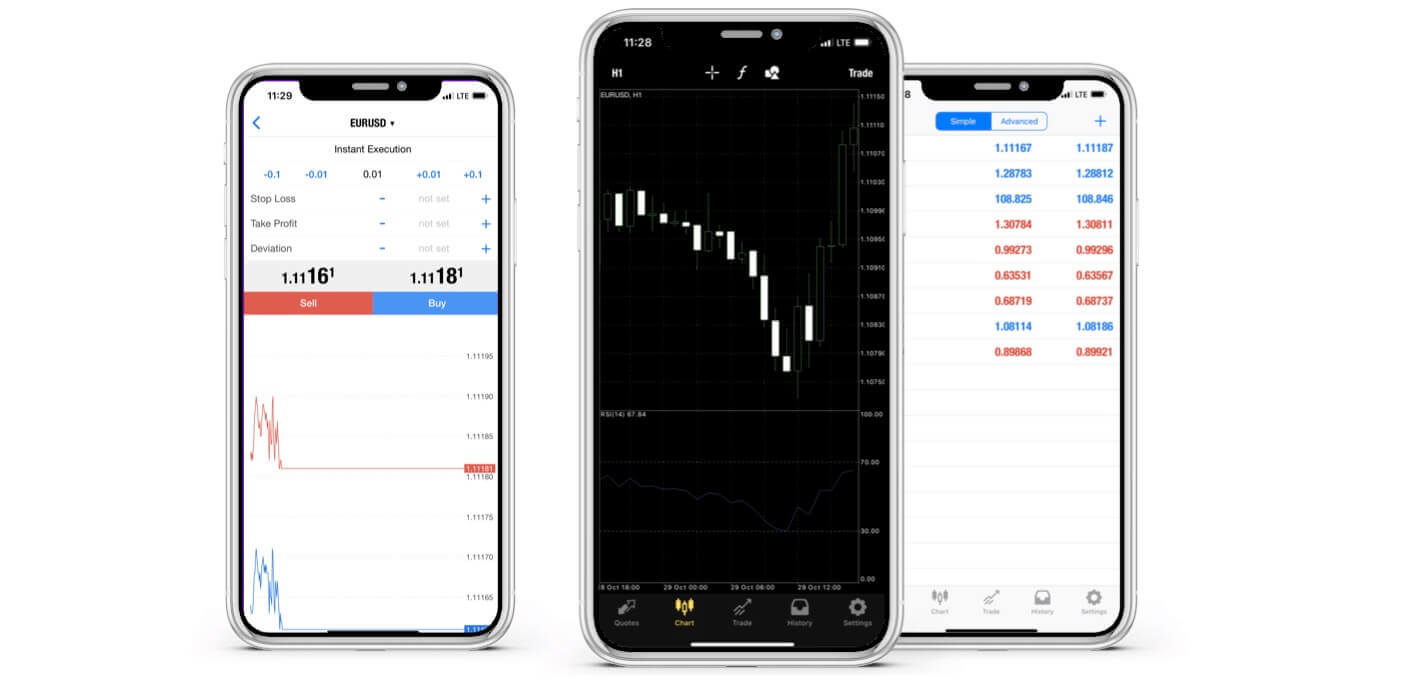
Tại sao XM MT4 iPhone Trader tốt hơn?
XM MT4 iPhone Trader cho phép bạn truy cập tài khoản của mình trên ứng dụng gốc của iPhone bằng cùng thông tin đăng nhập và mật khẩu mà bạn sử dụng để truy cập tài khoản trên PC hoặc Mac.
Tính năng của XM MT4 iPhone Trader
- 100% Ứng dụng gốc của iPhone
- Chức năng đầy đủ của tài khoản MT4
- 3 Loại biểu đồ
- 30 Chỉ số kỹ thuật
- Nhật ký lịch sử giao dịch đầy đủ
- Chức năng tin tức tích hợp với thông báo đẩy
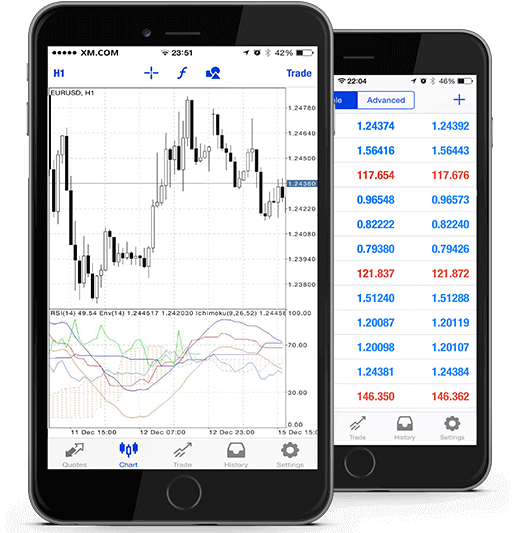
Cách truy cập XM iPhone MT4
Bước 1
- Mở App Store trên iPhone của bạn hoặc tải xuống ứng dụng tại đây .
- Tìm MetaTrader 4 trong App Store bằng cách nhập thuật ngữ MetaTrader 4 vào trường tìm kiếm
- Nhấp vào biểu tượng MetaTrader 4 để cài đặt phần mềm vào iPhone của bạn.
Tải xuống ứng dụng MT4 iOS ngay bây giờ
Bước 2
- Bây giờ bạn sẽ được nhắc chọn giữa Đăng nhập bằng tài khoản hiện có/Mở tài khoản demo,
- Khi nhấp vào Đăng nhập bằng tài khoản hiện có/Mở tài khoản demo, một cửa sổ mới sẽ mở ra,
- Nhập XM vào trường tìm kiếm
- Nhấp vào biểu tượng XMGlobal-Demo nếu bạn có tài khoản demo hoặc XMGlobal-Real nếu bạn có tài khoản thật
Bước 3
- Nhập tên đăng nhập và mật khẩu của bạn,
- Bắt đầu giao dịch trên iPhone của bạn
Câu hỏi thường gặp về XM MT4
Làm thế nào để tôi có thể tìm tên máy chủ của mình trên MT4 (PC/Mac)?
Nhấp vào Tệp - Nhấp vào "Mở tài khoản" để mở một cửa sổ mới, "Máy chủ giao dịch" - cuộn xuống và nhấp vào dấu + tại "Thêm nhà môi giới mới", sau đó nhập XM và nhấp vào "Quét".Sau khi quét xong, hãy đóng cửa sổ này bằng cách nhấp vào "Hủy".
Sau đó, vui lòng thử đăng nhập lại bằng cách nhấp vào "Tệp" - "Đăng nhập vào Tài khoản giao dịch" để xem tên máy chủ của bạn có ở đó không.